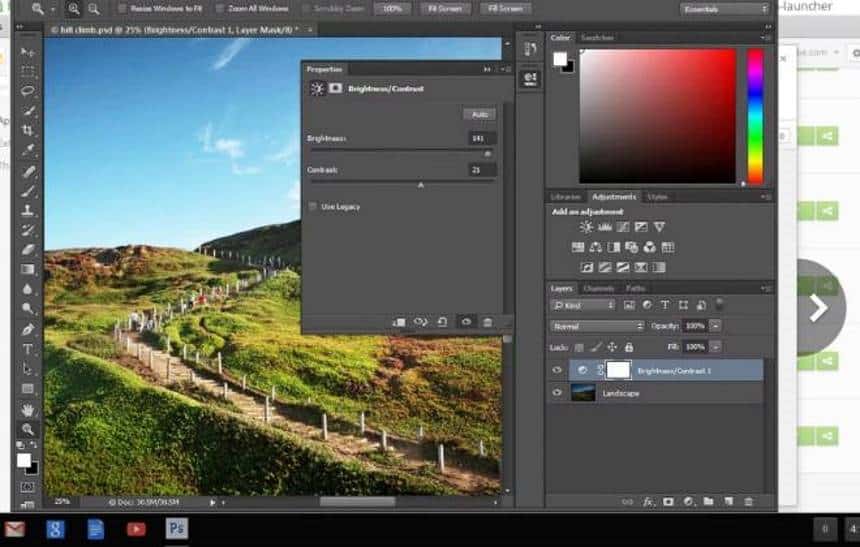Fotos que saem borradas costumam gerar frustração tanto em quem registrou o clique quanto nas pessoas que compõem a cena. Nem sempre a culpa é do fotógrafo, é verdade; vários fatores podem influenciar para isto acontecer. Veja a seguir como corrigir imperfeições em imagens com um recurso do Photoshop.
Neste passo a passo, vamos utilizar o Adobe Photoshop CC, a última versão oficial do programa. Outras versões do aplicativo também contam com o filtro necessário para a tarefa, mudando apenas as posições do menu.
- Abra a foto no Photoshop normalmente;

- Acesse o menu “Filtro” e vá em “Tornar nítido > Redução de vibração”;

- Utilize as “Configurações de traçado de desfoque” para se ajustarem a sua imagem.

Lembre-se que colocar o valor máximo nas opções exibidas acima não garante uma nitidez maior. Cada imagem tem que ser tratada diferente, e as vezes um valor baixo é o ideal para se chegar ao resultado desejado. Ainda assim, fica um aviso: o programa apesar de melhorar a nitidez das imagens, não conseguirá obter resultados satisfatórios em fotos onde a área borrada é muito grande.
Se o Adobe Photoshop parecer parar de responder durante o processo, não se desespere. Por fazer a renderização do resultado em tempo real, é normal parecer que o computador travou, mas tudo deve se normalizar dentro de alguns segundos.